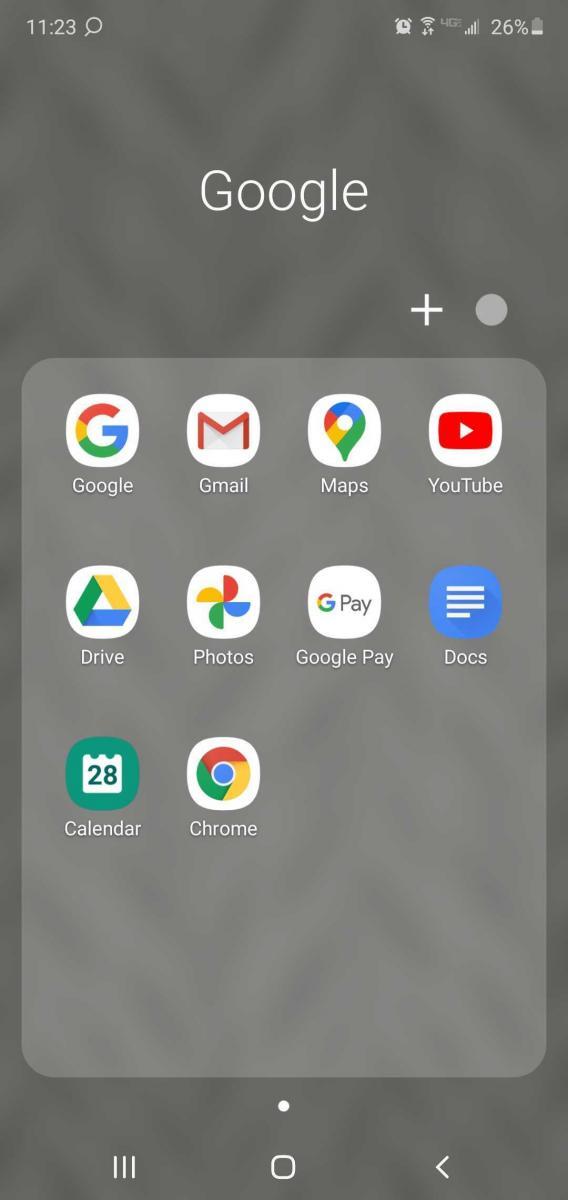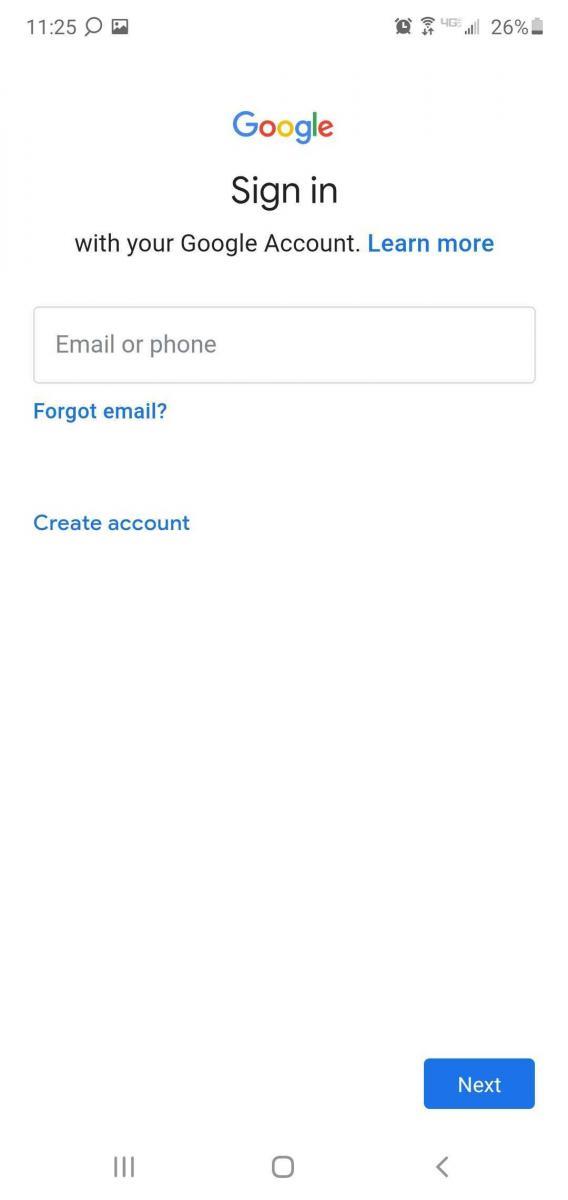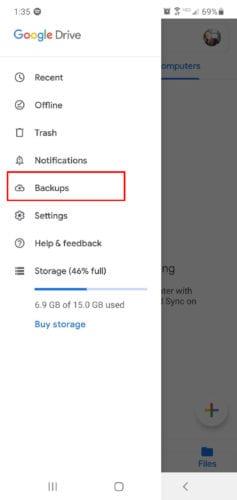Thật tuyệt làm sao khi di chuyển từ thiết bị này sang thiết bị khác trong khi vẫn giữ tất cả các ứng dụng và cài đặt của bạn? Đây là một lĩnh vực mà hệ điều hành Android đã bị tụt hậu so với đối thủ cạnh tranh iOS. Nhưng điều này được thiết lập để cải thiện bằng cách sử dụng Thư viện cửa hàng khối của Google.
Đăng nhập vào các ứng dụng trên điện thoại thông minh Android mới của bạn sắp trở nên thoải mái hơn và nhanh hơn. Cửa hàng chặn của Google sẽ giúp khôi phục thông tin đăng nhập ứng dụng của bạn dễ dàng như thực hiện khôi phục sao lưu trong quá trình thiết lập ban đầu.
Thư viện ứng dụng hoặc API mới này đã được nhóm nhà phát triển Android của Google công bố thông qua một video mới. Video là một phần của Ngày hội phát hành Android 11 Beta của Google hiện đang diễn ra.
Được hỗ trợ bởi một hệ thống đăng nhập mới có tên One Tap, Thư viện Block Store của Google sẽ giúp bạn nếu bạn không chắc chắn về chi tiết tài khoản của mình. Họ hy vọng Block Store sẽ khắc phục được các vấn đề khó chịu xảy ra khi thiết lập một điện thoại thông minh mới.
Bổ sung ứng dụng và cổng dữ liệu khi chuyển sang nền tảng mới
Khi bạn chuyển sang điện thoại Android mới với OEM cập nhật hoặc mới, có thể rất khó để quay lại trạng thái ứng dụng ưa thích của bạn. Vì các giải pháp khôi phục và sao lưu cụ thể được điều chỉnh cho phù hợp với từng hệ sinh thái cụ thể, nên các vấn đề như vậy có thể ảnh hưởng đến người dùng nền tảng Android 11 mới.
Trước đây, Google đã tận dụng khung các dịch vụ chơi của mình cho một trình quản lý dự phòng được tích hợp sẵn cho ứng dụng Android Google drive của mình. Hệ điều hành đã cố gắng giải quyết những thách thức này bằng cách sao lưu lịch sử cuộc gọi, danh bạ, dữ liệu ứng dụng cụ thể và tin nhắn văn bản của bạn.
Tuy nhiên, vì Google drive tự động sao lưu cài đặt và dữ liệu, nó sẽ đăng xuất khỏi tất cả các tài khoản trong quá trình di chuyển. Kịch bản chọn không tham gia này gây đau đầu cho nhiều người không thể nhớ chi tiết mật khẩu cụ thể.
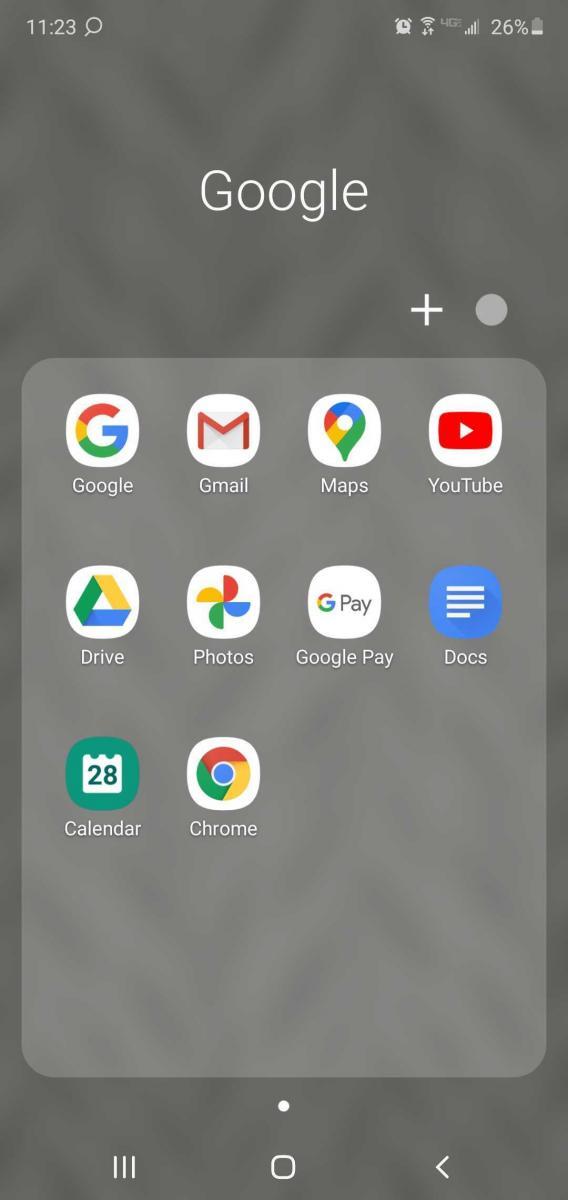
Tình hình di chuyển thiết bị này đang trên đà cải thiện. Tất cả là nhờ Thư viện Cửa hàng Khối mới của Google.
Sử dụng Thư viện BlockChain của Google để đăng nhập và đăng nhập ứng dụng
Giả sử bạn đã mua điện thoại thông minh, máy tính bảng hoặc Android TV mới. Việc đăng nhập vào các tài khoản cung cấp dịch vụ ứng dụng có thể khiến bạn khó chịu. Các ứng dụng trình quản lý mật khẩu của bên thứ ba có thể giúp ích ở một mức độ nhất định. Nhưng điều đó cũng có nghĩa là mức độ bảo mật của bạn bị xâm phạm.
Ví dụ: điện thoại mới có thể mất một lúc để thiết lập. Xem như bạn đã có mô hình trước đó trong gần một năm. Bạn có thể đã đăng ký vào các ứng dụng bằng các thông tin đăng nhập khác nhau cho các dịch vụ và ứng dụng. Ứng dụng khôi phục và sao lưu của Google không cung cấp chi tiết đăng nhập.
Ứng dụng tương thích với Android duy nhất hỗ trợ đăng nhập trên toàn tài khoản với tính năng Smart Lock là Netflix.
Mặc dù vẫn ở chế độ beta hoặc phát hành, Thư viện cửa hàng khối của Android của Google sẽ khiến bạn thất vọng khi chuyển tùy chọn của bạn sang một thiết bị hoặc nền tảng mới. Hệ thống kiểu mã thông báo cho API (Giao diện lập trình ứng dụng) sẽ yêu cầu đầu vào của nhà phát triển để khắc phục sự cố di chuyển của người dùng.
Là một phần của tài khoản Google, bạn có thể sao lưu thông tin đăng nhập tài khoản để đăng nhập ứng dụng đồng thời. Mã thông báo sẽ lưu trữ thông tin của bạn cho các ứng dụng hỗ trợ API Thư viện cửa hàng khối, sử dụng mã hóa đầu cuối.
Điều này có nghĩa là khi ứng dụng của bạn hỗ trợ thư viện mới, bạn sẽ có thể đăng nhập ngay vào các dịch vụ và ứng dụng của mình. Trong khi khôi phục các bản sao lưu tài khoản Google trước đây của bạn, các ứng dụng này sẽ lấy thông tin đăng nhập đã lưu trữ từ một bản sao lưu an toàn.
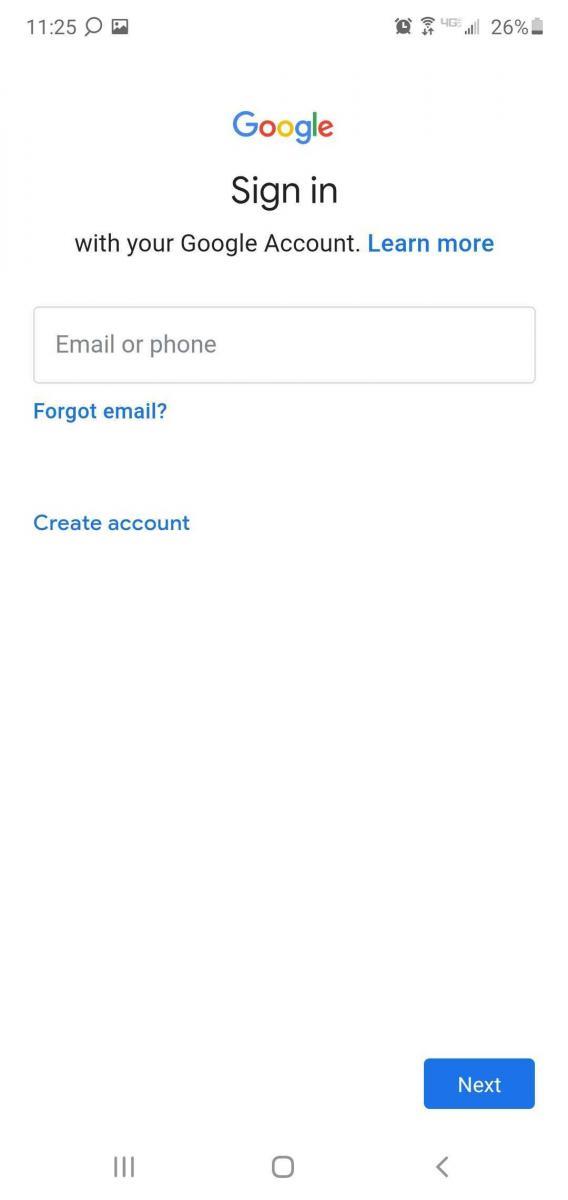
Quá trình này tự động hóa đến mức bạn thậm chí sẽ không phải nhấn vào 'Cho phép' hoặc 'có' đối với bất kỳ lời nhắc đăng nhập nào. Các nhà phát triển thử nghiệm beta sẽ thêm các thông số liên quan để làm cho mã thông báo hoạt động với bất kỳ ứng dụng hoặc dịch vụ nào.
Sử dụng một lần nhấn làm lớp phủ cho Thư viện cửa hàng khối
Hiện tại, Google đã tiết lộ một số chi tiết xung quanh những thay đổi của mình trên Android 11 OEM sắp tới. Những đoạn trích này đã xuất hiện trên kênh YouTube chính thức dành cho các nhà phát triển Android.
Một video của nhà phát triển Google Vishnu Kalugotla có tiêu đề ' Nhận dạng trên Android: Đăng nhập có gì mới .' Trong video, Kalugotla tóm tắt hai API dịch vụ nhận dạng mới của Google:
- Thư viện cửa hàng khối
- Một lần nhấn
Vài tháng trước, một thư viện tập trung vào việc đăng ký hoặc đăng nhập dễ dàng hơn vào các dịch vụ bằng tài khoản Google của bạn đã được công bố. Thư viện này, được gọi là One Tap, được mong đợi sẽ cho phép đăng nhập tự động vào tất cả các ứng dụng được hỗ trợ chỉ bằng một lần nhấn.
Chặn mã thông báo cửa hàng
Hiện tại, họ đã cho phép các nhà phát triển chọn những tệp riêng tư nào có thể được sao lưu vào tài khoản của bạn trên Google drive. Với hệ thống dựa trên mã thông báo, Block Store được xây dựng trên cơ sở hạ tầng khôi phục và sao lưu từ Google cho hệ điều hành Android của nó.
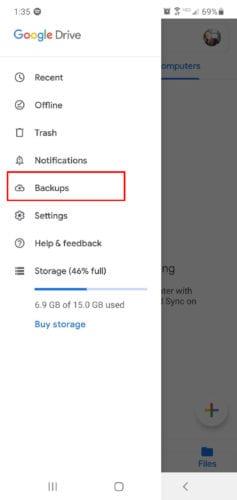
Mã thông báo dành riêng cho ứng dụng và do người dùng xác thực sẽ được Block Store mã hóa thay vì lưu mật khẩu và tên người dùng. Ý tưởng là khôi phục thông tin đăng nhập ứng dụng trong quá trình khôi phục dữ liệu cho các thiết bị Android mới.
Với One Tap, là một phần của Thư viện cửa hàng khối, bạn sẽ có thể xác thực người dùng một cách liền mạch, tạo giao diện người dùng đăng nhập trong quá trình này. Nếu bạn sử dụng lớp phủ này, bạn sẽ không thay thế quy trình đăng ký hiện tại của họ mà là tối ưu hóa trải nghiệm xác thực của họ.
Kết thúc
Thư viện Block Store của Google tương tự như Dịch vụ chuỗi khóa của Apple iOS. Là một phần của bản phát hành nền tảng Android mới, hệ thống này là một thay đổi dự kiến sẽ có tác động đáng kể.
Chuyển đổi giữa các thiết bị đang trên đường trở nên liền mạch. Tuy nhiên, nó phụ thuộc vào cộng đồng toàn cầu của các nhà phát triển Android đóng góp. Một khi thư viện được thông qua, Android của Google sẽ có hệ thống khôi phục và sao lưu để cạnh tranh với Apple.